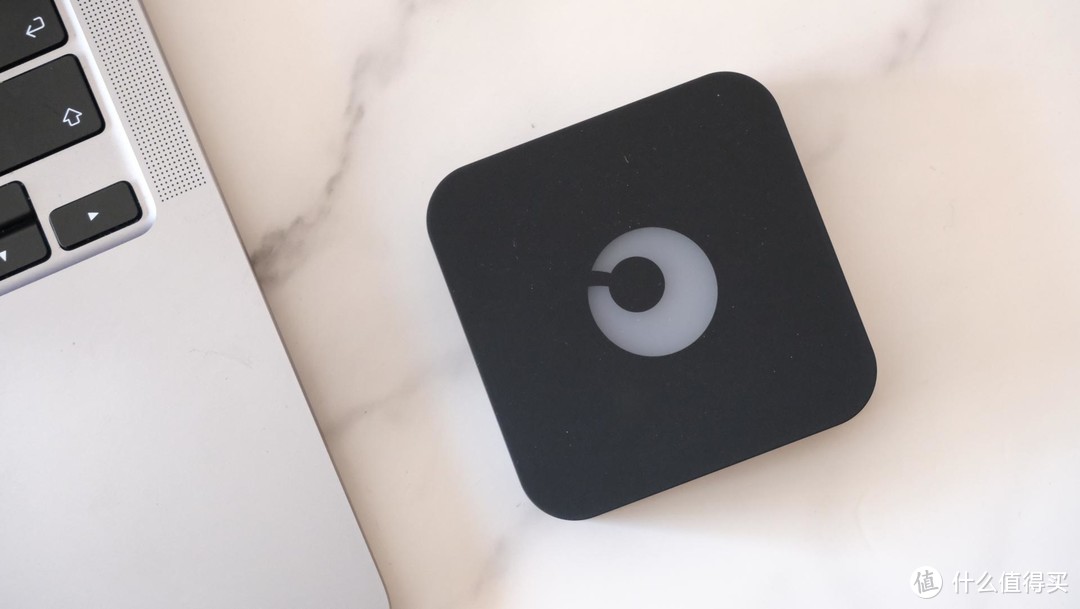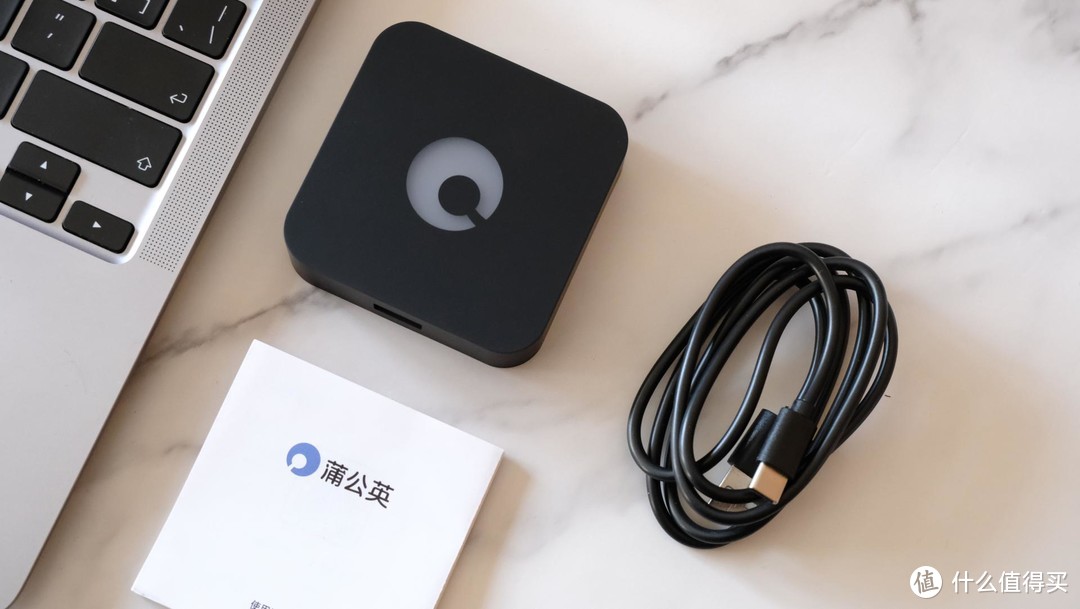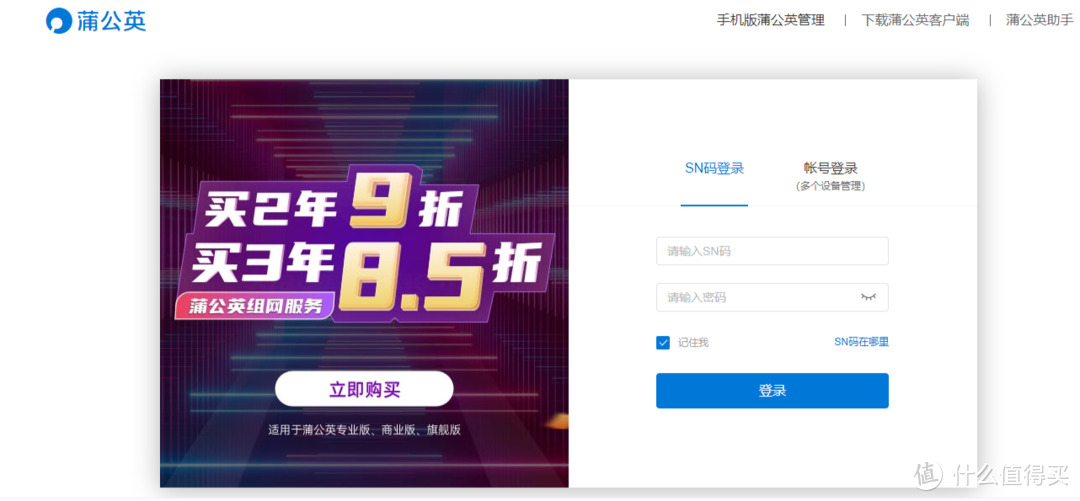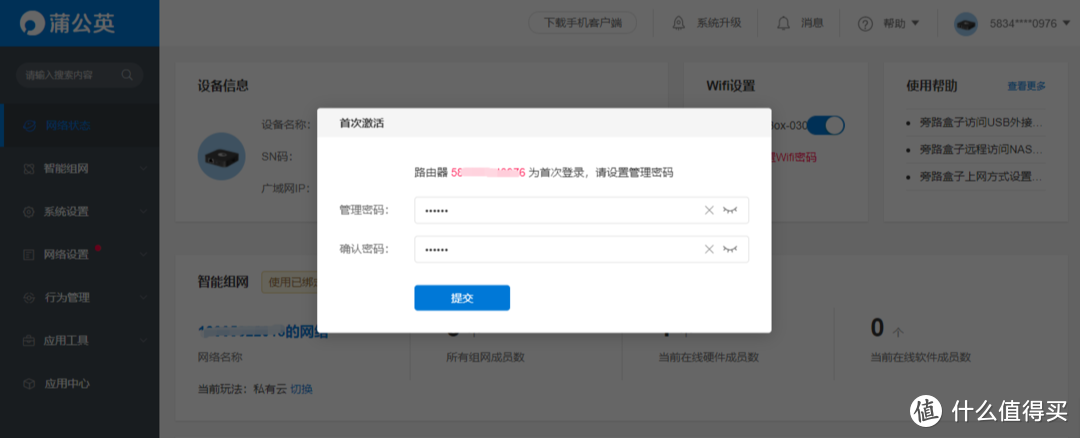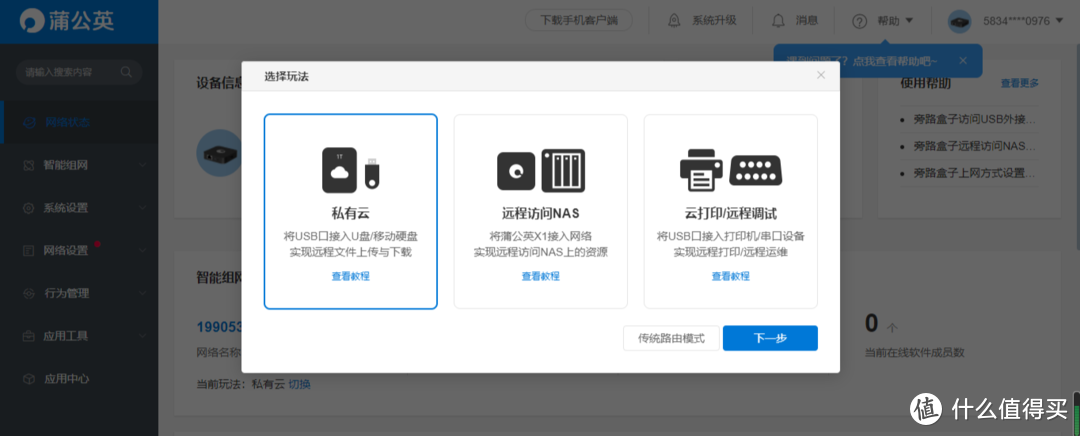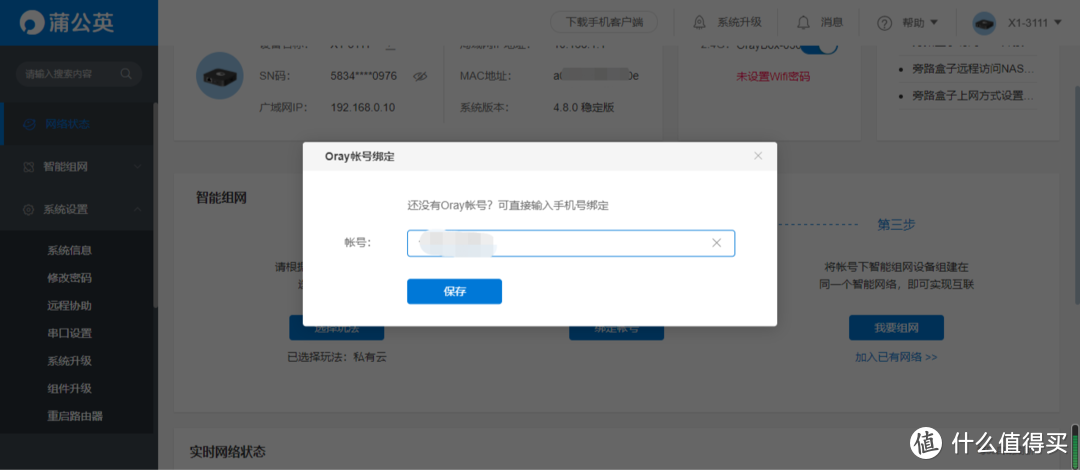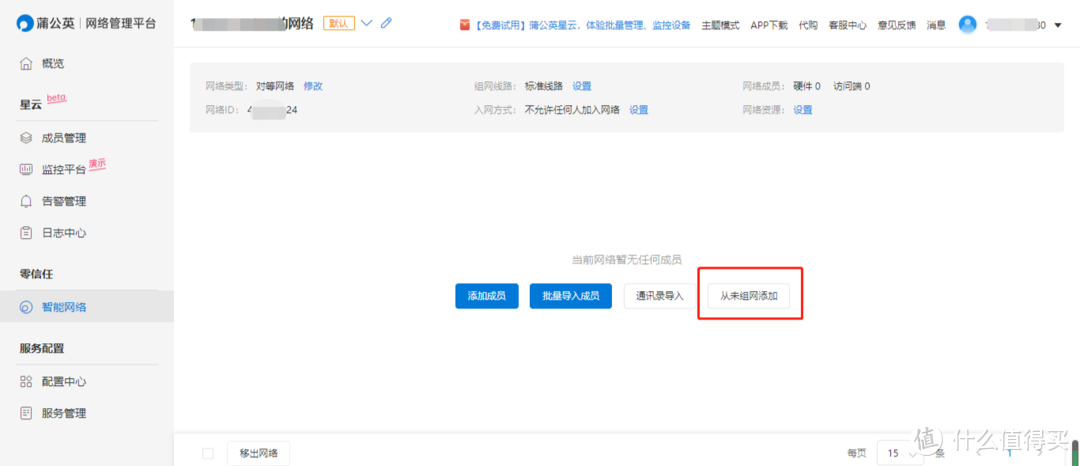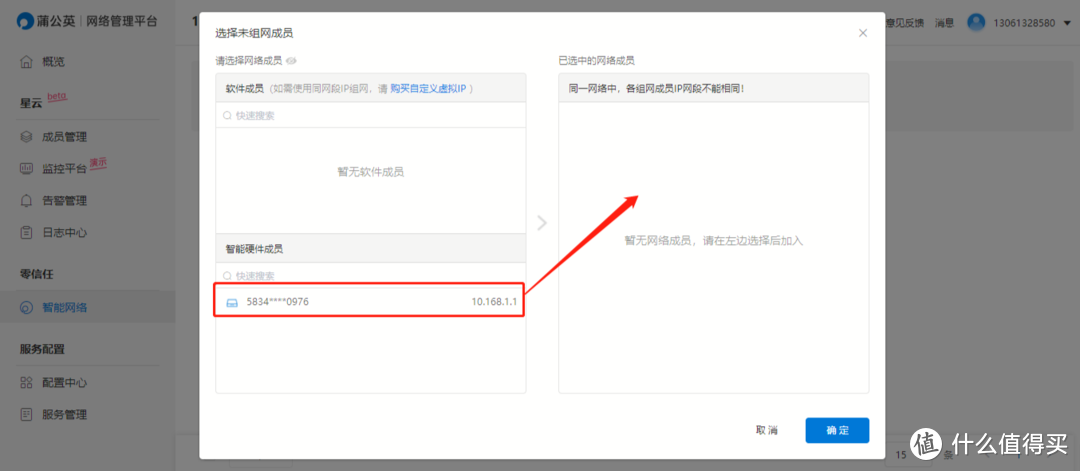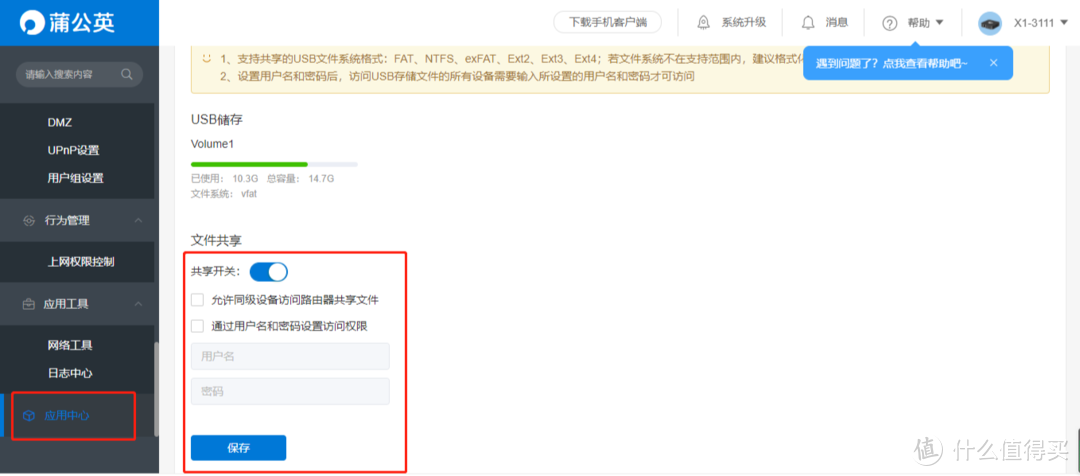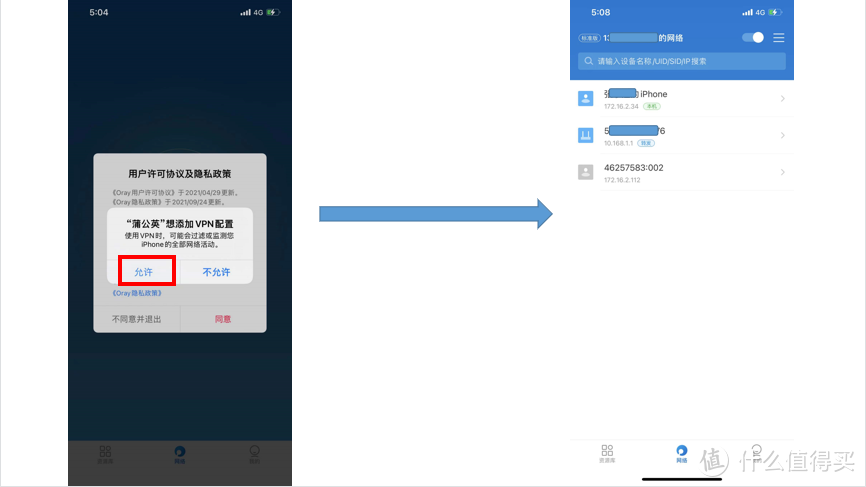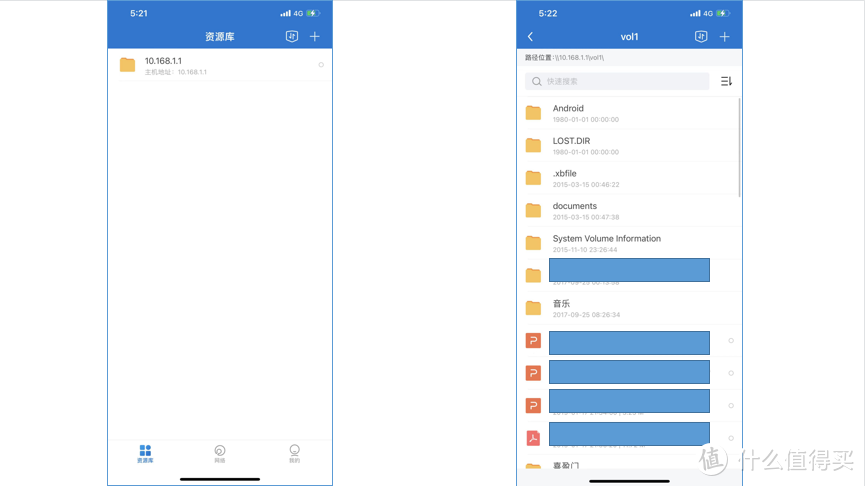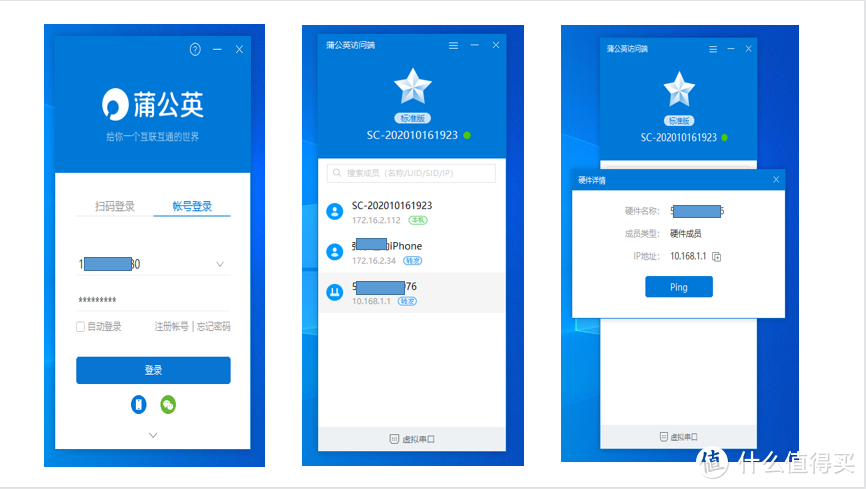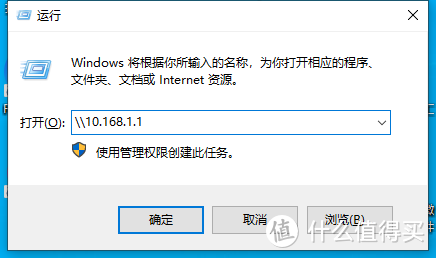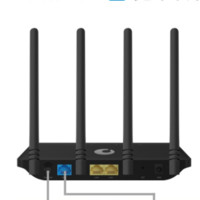远程办公 信手拈来—蒲公英智能组网盒子X1体验
随着互联网的日益发达,“云盘”作为一个新型的存储平台被很多个人和企业所应用,虽说方便,但总归是云端存储,安全性总是不让人放心,尤其是一些重要文件,存在着泄密风险。于是我就在想,能不能有一个设备可以实现私密性的云盘功能,能够将公司常用的数据文件集中在一起,便于多人跨地区、跨网络取用。
在网上搜了一下,也有不少,经过一番对比,我选择了蒲公英的智能组网盒子X1来进行体验,今天就来和大家聊聊这个“小黑盒子”。
蒲公英X1是一个非常小巧的组网盒子,不到手掌大小,比大多数的充电宝还要小,打开包装机就看到了黑色的盒子主体,盒子下面还有一根电源线。
盒子正面的LOGO同样也是一个设备指示灯,在其背面有一个百兆自适应网口、一个电源接口和重置键,侧面有一个USB-A接口,可以接入U盘、移动硬盘等设备。
【设备连接】
别看这个X1外观简约,在其简约的外观下隐藏着强大的功能。要想使用这款盒子,我们首先要进行设备连接,先接通电源,再通过网线将X1连接到路由器的LAN口下。当然,这款盒子还支持无线中继模式,可以选择无线连接。
在确保蒲公英X1已经成功连接网络并且指示灯正常显示时(白灯常亮),初步的连接就搞定了,如果你想实现云存储的功能,就把U盘或者移动硬盘插到USB-A口上即可。
接下来就是登陆管理平台了,访问官网,登陆云管理平台,输入机身背面的SN码(初始密码为admin)登陆,初次登陆会提示设置管理密码,设置完成后,接下来就是选择玩法了。
这款蒲公英X1组网盒子支持私有云、远程访问NAS和云打印/远程调试三种玩法,我想用它来实现云存储,所以选择第一种“私有云”模式。
点击下一步,绑定Oray账号后即可进入管理页面,如果没有账号也很简单,输入手机号码进行简单的操作即可,通过左侧的菜单键我们可以查看设备信息、网络状态、成员列表、重置等功能。
进行第三步,点击【我要组网】,进入组网管理平台,使用刚才绑定的账号登陆,进入后选择【智能网络】,选择【从未组网添加】,选定盒子添加到绑定账号的网络中,至此,初步的组网创建完毕。
因为我们要实现“私有云”存储,所以要点击蒲公英管理平台菜单列表中的“应用中心”,将“文件共享”打开,在这里,我们可以看到插入的移动设备的存储情况,可以看到我的U盘总容量14.7G,已使用10.3G,我们可以选择同级设备访问路由器共享文件,也可以通过用户名和密码进行访问,设置完成后点击保存。
【手机端访问】
接下来我们就可以用其他设备,通过之前绑定设备的Oray账号登录下载的蒲公英客户端后,访问连接到盒子上的U盘里的内容了,注意,一定要是同一个Oray账号哟,否则是不能进行访问的,先拿手机端为例,下载【蒲公英客户端】,使用Oray账号登陆,苹果手机会有VPN提示,选择允许后,即可进入手机端的管理页面,在这里我们可以看到组网下的设备。
选择左下角的【资源库】,点击右上角的【+】,选择【Samba】,在【主机】栏中输入需要访问的IP,点击保存,返回资源库就可以看到我们的“私有云”里的内容了,并可以对其中的文件进行所有操作。
【电脑端访问】
电脑端的访问也很方便,只需要下载【蒲公英访问端】,输入绑定的Oray账号,就可以看到组网环境下的软硬件设备,选择电脑中的【开始】-【运行】,输入盒子的IP地址(例如我的是图中的10.168.1.1)就可以进入到我们的“私有云”了,在这里,我们同样可以看到U盘中的所有文件,并对其进行操作,跟操作自己电脑中的文件一样方便。
以上就是这款蒲公英智能组网盒子X1的连接组网过程,连接设备后,我们可以通过组网来进行异地访问,即便是出差在外,也能轻松取用“私有云”中的文件,避免了许多不必要的麻烦,比起云盘来说也减少了泄密的风险。如果屏幕前的你也想体验这种智能化办公,那不妨考虑一下蒲公英的这款非常Nice的小盒子吧。
作者声明本文无利益相关,欢迎值友理性交流,和谐讨论~